Управление задачами
Копирование задачи
Создайте новую задачу на основе имеющейся. Эта возможность исключает из процесса рутинный «копипаст» и добавляет удобство в работе. При копировании сохраняются основные параметры задачи - описание, сроки, приоритет и выставленные «флажки» (может ли ответственный менять сроки, нужно ли контролировать результат, включать ли задачу в отчет по эффективности и т.д.).
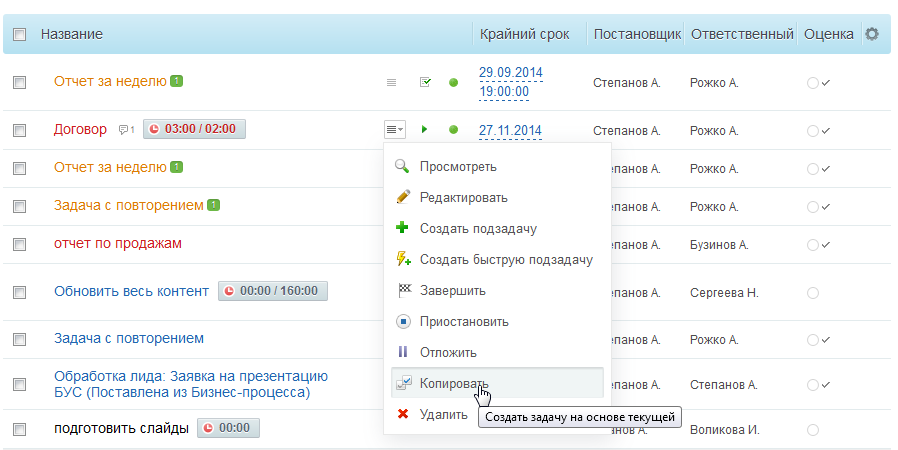
Копирование задачи (Полный размер)
Как пример, вы можете взять за основу одну из задач, скопировать ее для разных сотрудников, изменить для каждого варианта какие-то параметры задачи, назначить своих наблюдателей, соисполнителей, задать разные сроки и т.д. С помощью инструмента копирования можно создать как самостоятельную, базовую задачу, так и подзадачу, привязанную к одной из существующих задач.
Шаблоны задач
Часто повторяющиеся, однотипные задачи добавляются по шаблонам. Для этого достаточно воспользоваться инструментом «Добавить задачу по шаблону» и выбрать один из готовых шаблонов из списка.
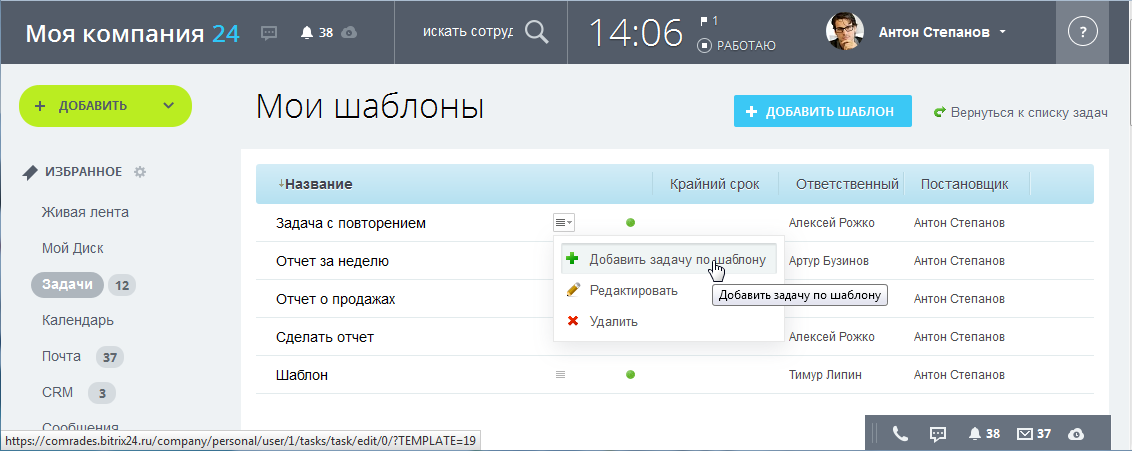
Добавление задачи по шаблону (Полный размер)
Новые шаблоны легко добавляются и изменяются в специальном разделе «Мои шаблоны».
Периодические задачи
Не нужно создавать одну и ту же задачу, допустим, по первым числам каждого месяца, каждый 3-й день рабочей недели или каждую 2 неделю по средам с 12:00 до 17:30. Просто делаете в этой задаче активным блок «Повторять задачу каждый:» - и она автоматически возобновляется в указанное время.
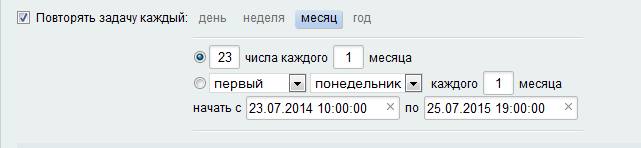
Периодическая задача (Полный размер)
Задачи нескольким исполнителям с одним ответственным
В этом типе задач остается неизменной концепция, что за исполнение конкретной задачи должен отвечать один человек. Но вот отдельные ее части - подготовить, скажем, материалы, подгрузить файлы, добавить свои комментарии - могут другие участники.
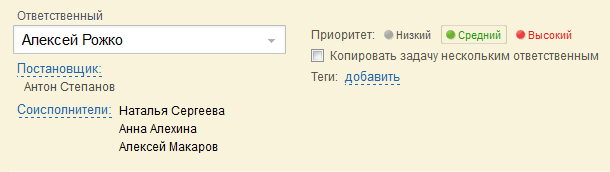
Задача нескольким исполнителям (Полный размер)
Соисполнители - так они называются в задачах и добавляются точно так же, как и ответственные (выбором из структуры, поиском по сотрудникам или из списка последних добавленных).
Быстрая задача/подзадача
Эта возможность специально добавлена для случаев, когда в проект нужно быстро «набросать» много задач, указав только самые важные параметры: название, важность, сроки, ответственных. К примеру, вам нужно оперативно определиться с общим списком задач и «раздать» их коллегам. Вы создаете много быстрых задач, задавая, скажем, только название задачи и ответственного. При этом после сохранения одной задачи окно для их ввода не закрывается и введенные значения для крайнего срока, ответственного и проекта сохраняются.
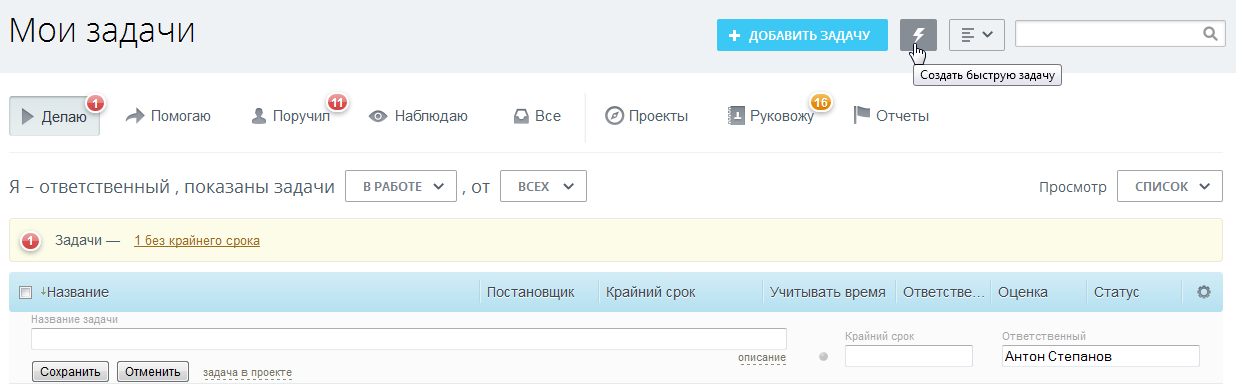
Создание быстрой задачи (Полный размер)
Таким образом все быстрые задачи «падают» в один проект. Потом, обсудив все тонкости, вы сможете отредактировать эти задачи и заполнить остальные поля - назначить соисполнителей, пригласить наблюдателей, подгрузить документы и т.д. Точно так же создаются и быстрые подзадачи - одна за другой и действительно быстро.
Наблюдатели
Это те лица, которые имеют доступ к задаче, могут видеть ее ход выполнения и обсуждение, писать комментарии - каким-то образом отслеживать выполнение задачи и способствовать ее успешному завершению.
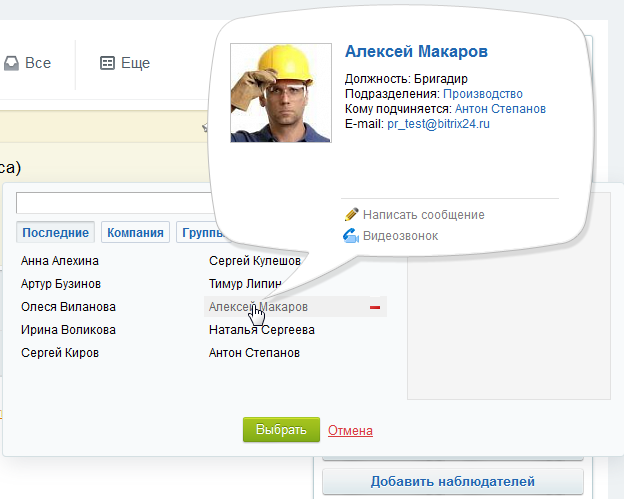
Выбор наблюдателей (Полный размер)
К примеру, наблюдатель может расставить приоритеты подзадачам в каком-то сложном деле и распределить их по времени.
Делегирование
Задачи можно делегировать - назначать ответственными за выполнение других сотрудников. Делегирование возможно в рамках структуры компании - вниз от руководителей подразделений к подчиненным. С этой возможностью руководителям очень удобно распределять задачи, поставленные от других подразделений и руководства компании.
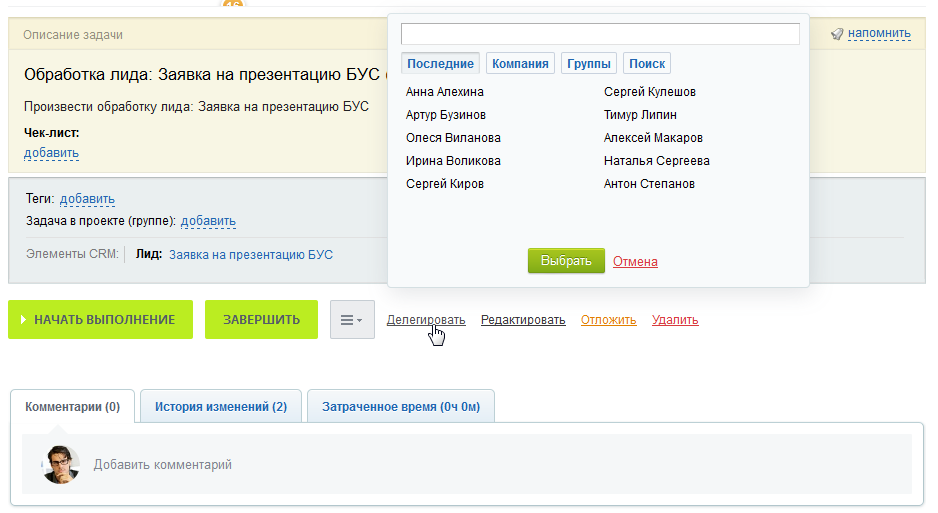
Делегирование задачи (Полный размер)
Вам не нужно создавать подзадачу с таким же содержанием для своих подчиненных, и потом, после ее выполнения, закрывать исходную задачу и рапортовать, что она сделана. Задача просто «опускается» вниз по структуре, и сделать это можно сколько угодно раз. При этом все, кто делегирует данную задачу, становятся ее наблюдателями - получают уведомления по задаче, могут комментировать ход ее выполнения, имеют доступ к файлам, подгруженным в задачу и так далее.
Постановщик
Не секрет, что руководство чаще всего «раздает» задачи в устном виде. С Задачами 2.0 любой сотрудник - ответственный может просто записать подобную задачу и поставить ее самому себе, но от имени другого лица - постановщика.

Постановщик (Полный размер)
Выбрать постановщика задачи можно только при создании новой задачи. После этого править задачу сможет только сам постановщик.
Как работают Задачи 2.0:
Перечислим некоторые из возможных действий сотрудника при постановке и работе с задачами.
- представление и планирование задач в режиме диаграммы Ганта
- набор напоминаний по задаче;
- каждый сотрудник и участник группы создает задачи и управляет ими;
- задачи выполняются с учетом субординации руководитель/подчиненный;
- большие задачи разбиваются на подзадачи, вложенность которых не ограничена;
- задачу можно сделать периодической, и она будет автоматически возобновляться;
- к задаче прикрепляются файлы и задачам выставляется степень важности;
- по каждой задаче ведется учет суммарного времени всех исполнителей, которое они затратили на выполнение данной задачи;
- персональные и групповые задачи «раскладываются» в папки по тегам;
- каждой задаче назначается ответственный за выполнение и соисполнители;
- задачу можно копировать;
- ответственный может изменять сроки по задаче, если ему это разрешено;
- задачам назначаются аудиторы для отслеживания выполнения задания;
- делегирование задачи;
- предусмотрен контроль за выполнением задач с индикацией их состояния;
- задачу можно поставить себе от имени другого сотрудника;
- ответственные подтверждают принятие задач или ставят отказ от выполнения;
- постановщик контролирует результат выполнения задачи и ставит оценки;
- сотрудники и участники групп получают уведомления об изменении созданных ими задач;
- по завершенным задачам исполнители предоставляют отчеты;
- все изменения в задаче записываются в историю;
- можно «лайкать» комментарии к задачам;
- на задачах, отмеченных для отчета, строится многоуровневый отчет по эффективности.
И еще в задачах:
- Быстрый поиск по задачам доступен прямо с панели инструментов - легко найти задачу по ее имени или ID.
- Задачи группируются по проектам, и добавить задачу в проект можно прямо из списка задач и проектов.
- Список задач экспортируется в таблицу Excel, и его можно распечатать для отчетности и изучения на бумаге.
- В задаче могут принимать участие сторонние пользователи из Экстранета.
Также в задачах можно добавлять комментарии, экспортировать задачи в MS Excel и Outlook.
